文章详情页
CAD2017安装教程与激活方法详细讲解
浏览:29日期:2023-11-24 18:22:44
下面给大家介绍的是CAD2017安装教程与激活方法详细讲解的方法,注册机一定要以管理员身份运行。还有就是断网与退出杀毒软件才行。具体方法如下:
CAD2017安装的方法:
1、先下载好CAD2017软件安装包。如下图:
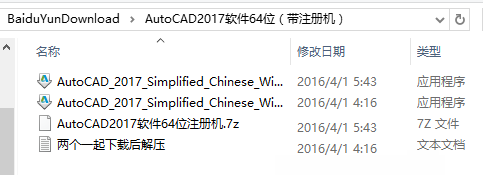
2、双击CAD2017安装程序,进行解压到,一般是C盘的AUTODESK文件夹中,点击确定。
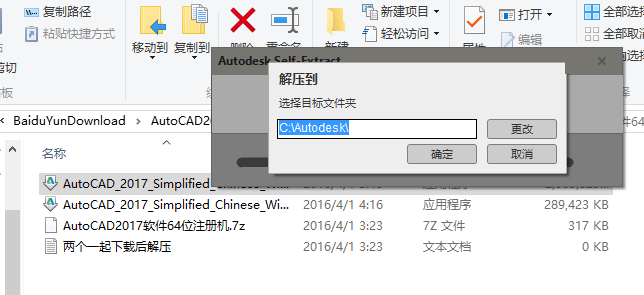
3、然后就会进入解压的模式,稍等即可。
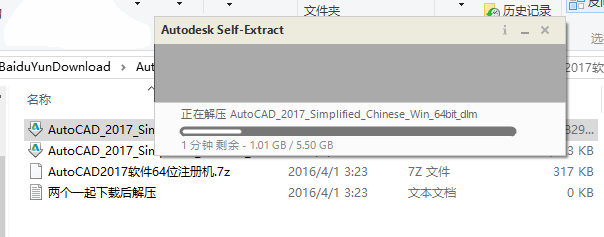
4、解压好后,在C盘的Autodesk文件夹中,找到Setup图标。
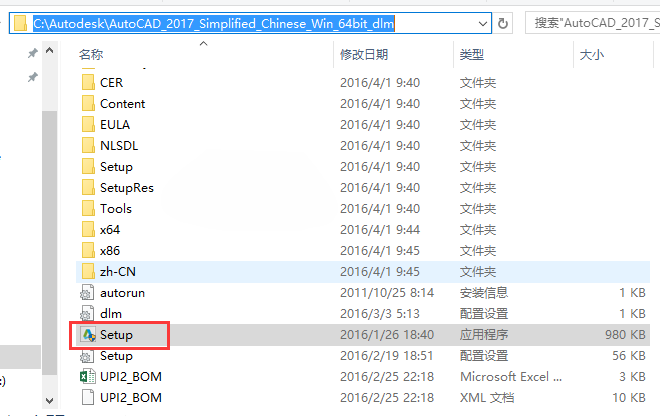
5、双击打开安装面板,点击【安装】。
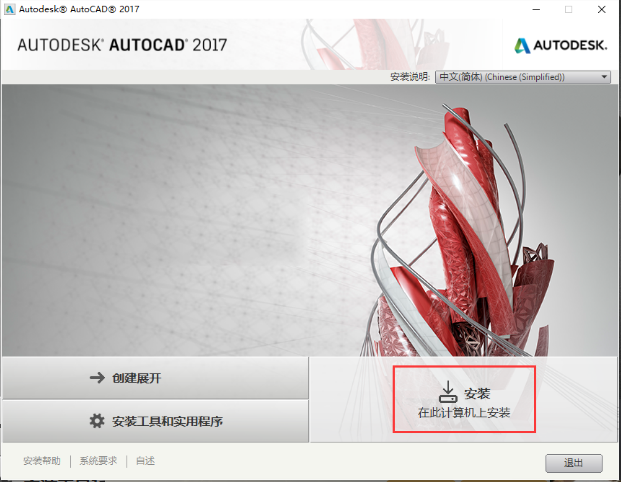
6、国家地区选【china】,勾选【我同意】。点击【下一步】。
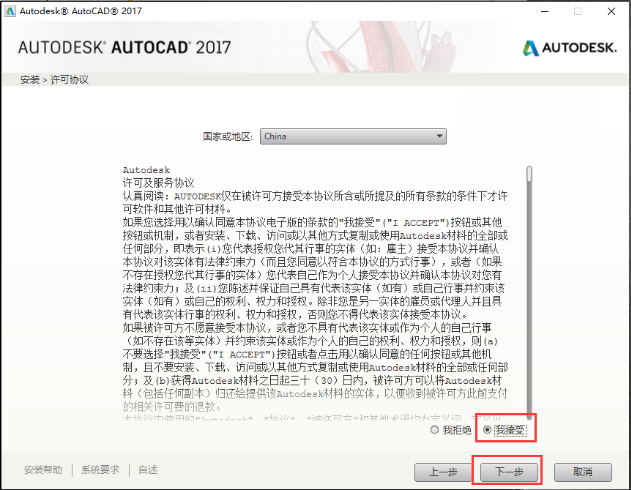
7、如果都要安装,就在程序里面打色,如果要改到安装的路径,点击【浏览】。
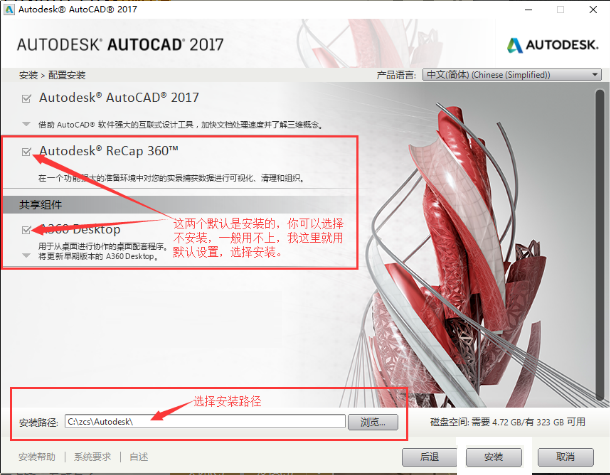
8、注意安装插件也要安装一下。
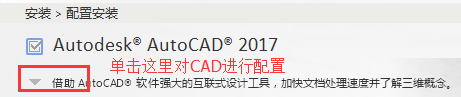
9、点击小三角形,里面有就有些插件,你勾选一下。
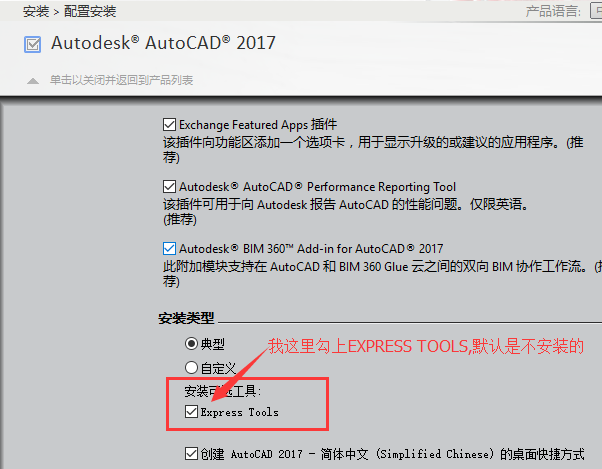
10、选好后,点击以关闭并返到产品列表。
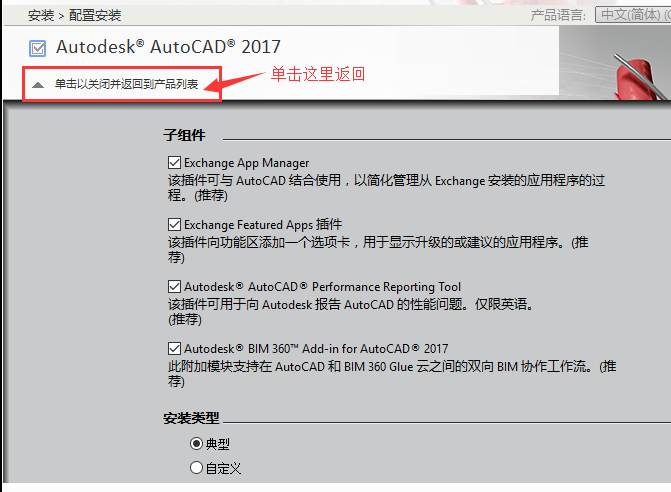
11、然后点击安装。
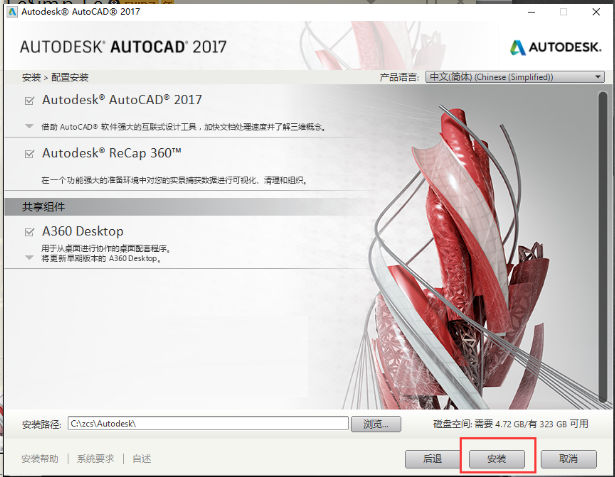
12、然后进入安装时,就要等待电脑自动安装。
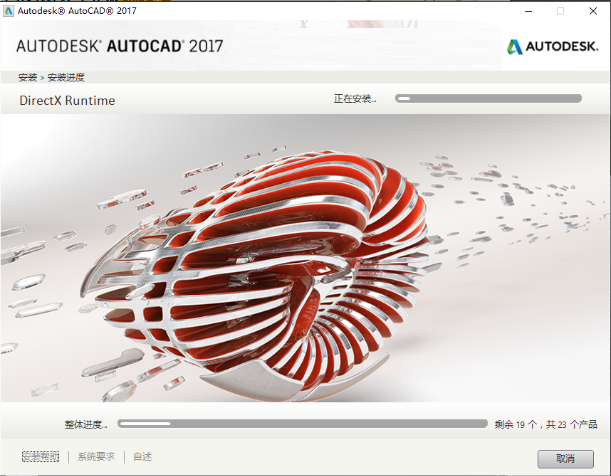
13、安装好后,都会显示绿勾,点击完成。
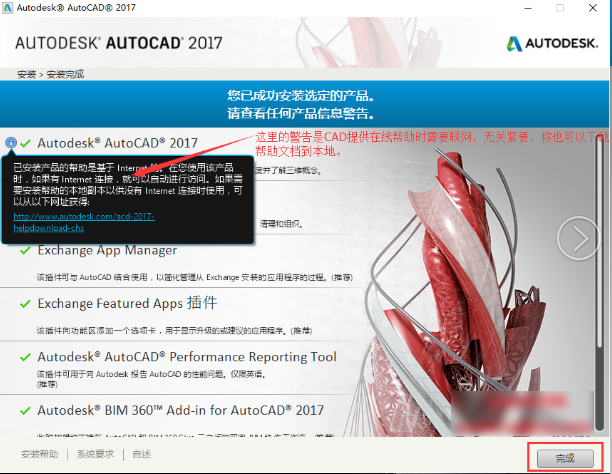
14、如果提示重新启动电脑,点击【否】。
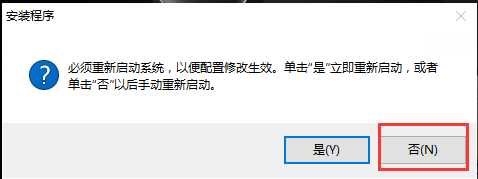
15、这样桌面就有了CAD2017的图标。
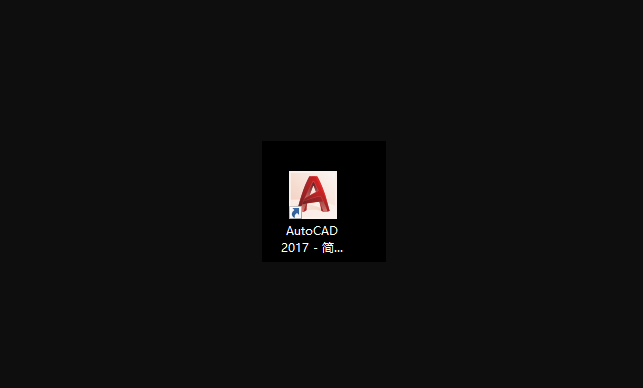
以上就是CAD2017安装教程与激活方法详细讲解,希望大家喜欢,请继续关注好吧啦网。
排行榜

 网公网安备
网公网安备